Vizuální úprava vašich diagramů je rozhodující pro jasnou a atraktivní prezentaci informací. Aplikace MS Visio vám nabízí mnoho možností formátování tvarů a dosažení úžasných efektů. V tomto tutoriálu se dozvíte, jak efektivně formátovat tvary a dodat vašemu projektu poslední úpravu.
Nejzásadnější poznatky
- Tvary v programu Visio mohou být snadno vloženy a upraveny.
- Skupiny a pozicování pomáhají při uspořádání.
- Jsou k dispozici různé způsoby výplně a barevné přechody.
- Designy lze aktivovat ke změně vzhledu tvarů.
Vložení a úprava tvarů
Pokud začínáte nový projekt v programu MS Visio, začněte vkládáním tvarů do vaší kreslící plochy. Můžete vytvořit čtverec a upravit ho dle vašich požadavků. Stačí ho přetáhnout na požadovanou velikost.
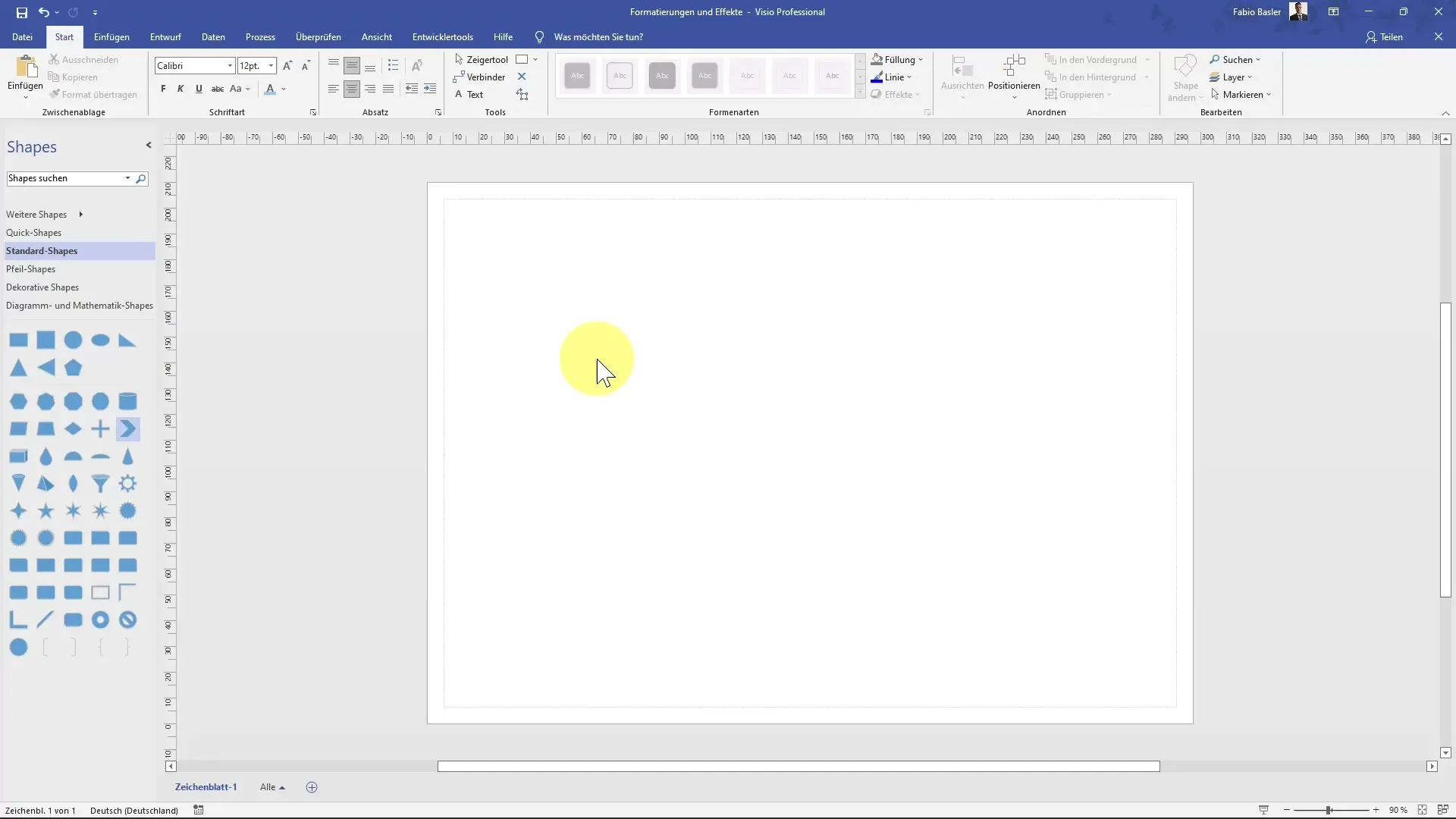
Následně přidejte další tvary, abyste vytvořili zajímavé kombinace. Například vedle čtverce můžete umístit tvar chevronu. Držením klávesy Ctrl dejte možnost jej snadno duplikovat a přemístit.
Pro optimalizaci rozložení je vhodné také tvar zrcadlově převrátit. Přejděte na "Pozicování" a vyberte možnost "Otočit tvary", abyste provedli horizontální zrcadlení.
Při tom zkontrolujte, zda jsou mezery mezi tvary rovnoměrné, abyste dosáhli vyváženého designu. Pro přesné zarovnání využijte zelené šipky.
Skupiny a rozložení
Klávesou Ctrl můžete spravovat více tvarů najednou. Označte všechny požadované tvary a seskupte je. To usnadní pozdější úpravy, protože budete muset upravit pouze skupinu namísto každého jednotlivě.
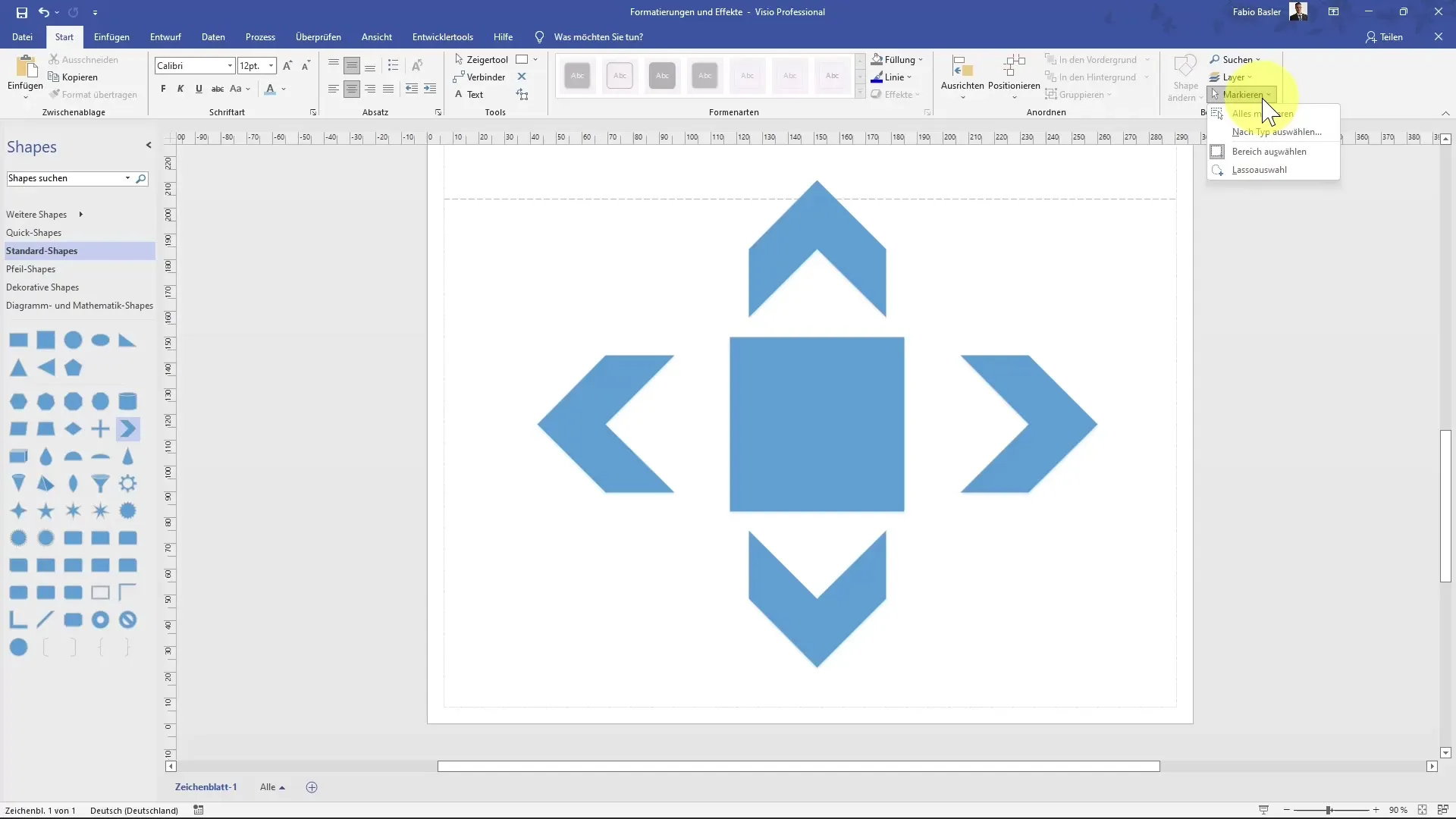
Po vytvoření skupiny se podívejte na možnosti rozvržení. Všechny tvary lze znovu vybrat, abyste vyzkoušeli různé rozložení a upravili je podle požadovaného designu.
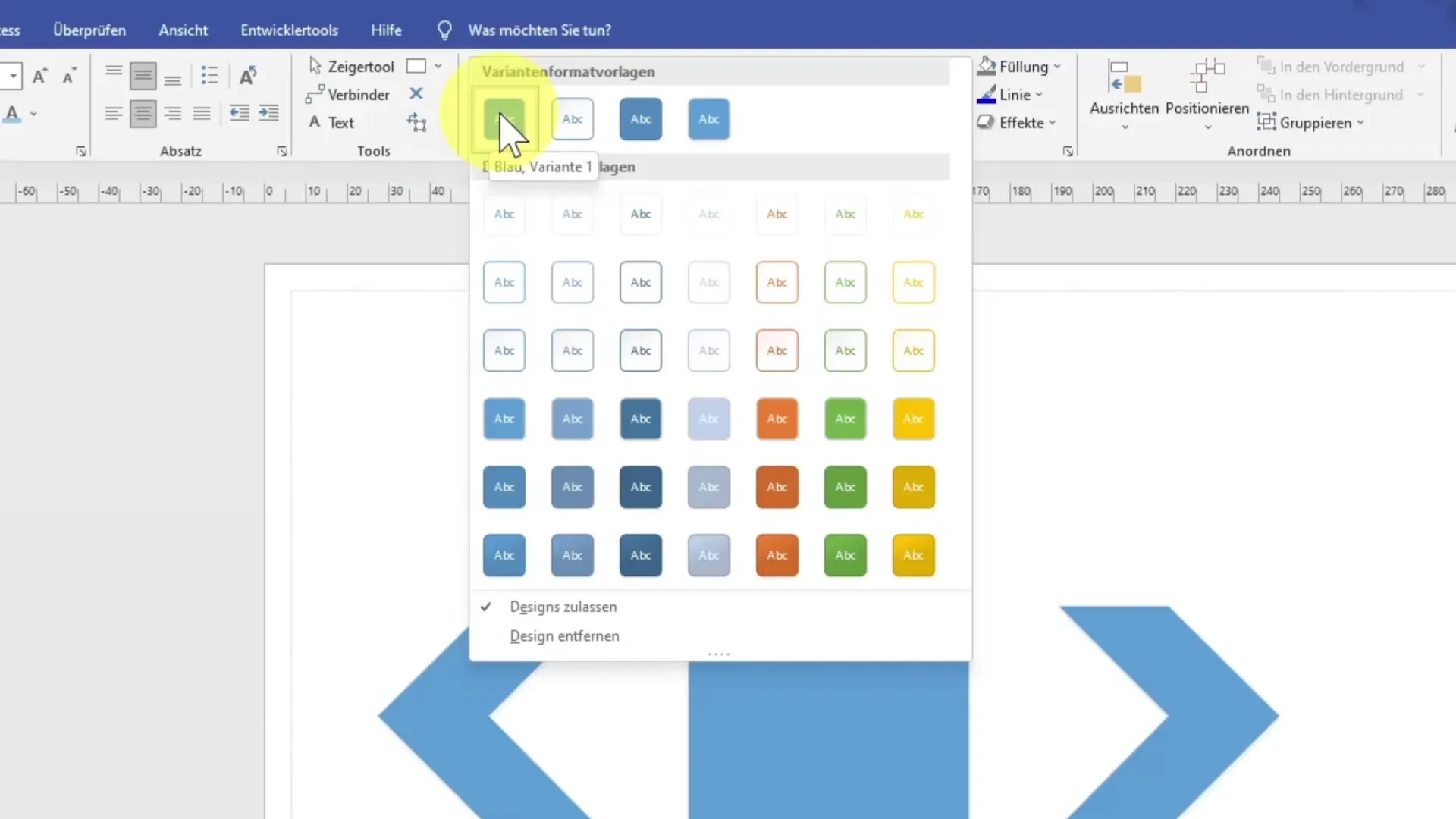
Úpravy barev a výplní
Důležitým prvkem tvarů je úprava barev a výplní. Můžete změnit barvu výplně pro skupiny tvarů tím, že najedete myší na požadované možnosti a přímo na diagramu uvidíte příslušné efekty.
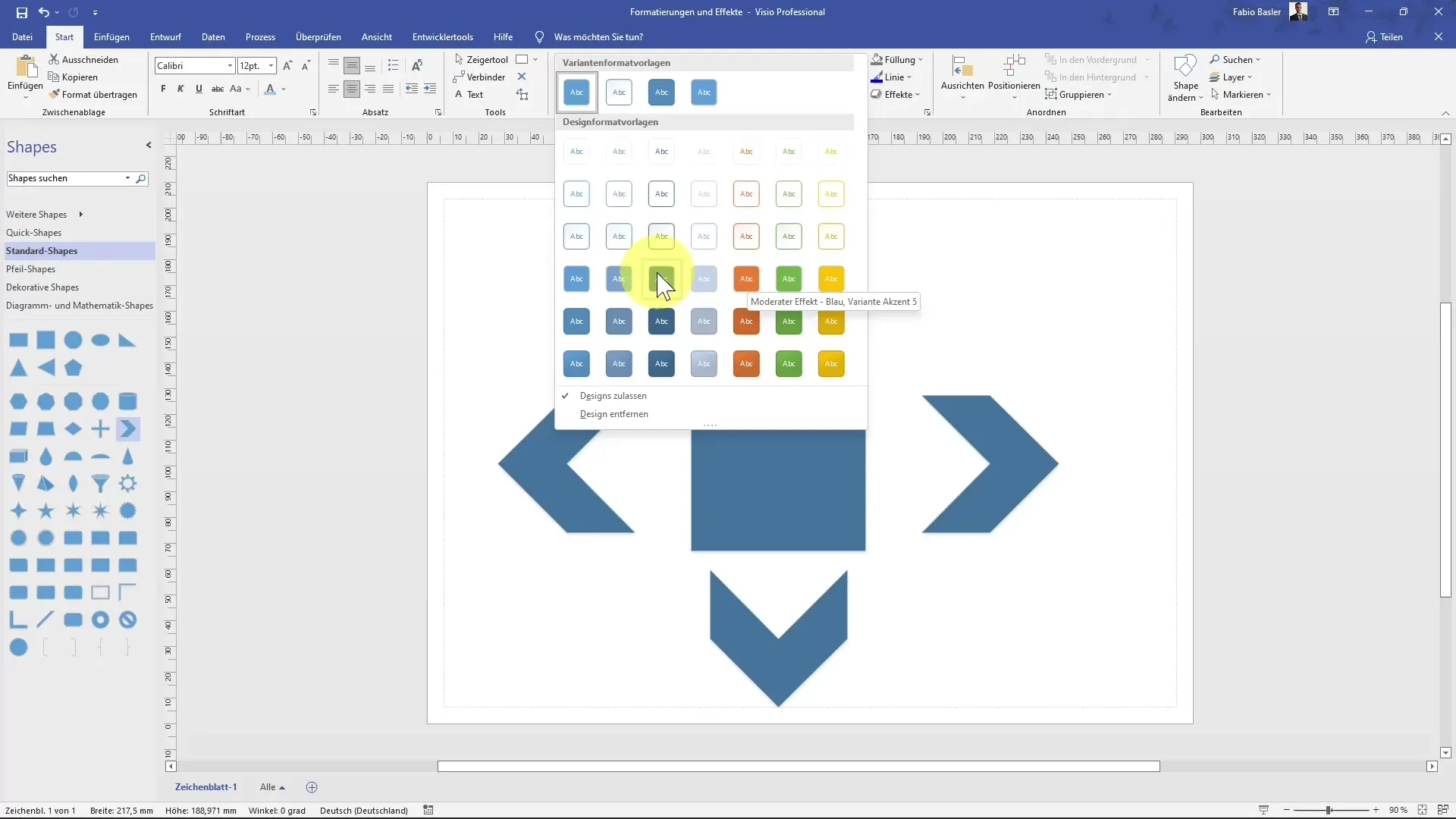
Pokud jste spokojeni, vyberte barvu výplně z nabídky nebo přistupte k možnostem formátování, abyste vybrali určitou barvu pro každý tvar nebo vytvořili barevné přechody.
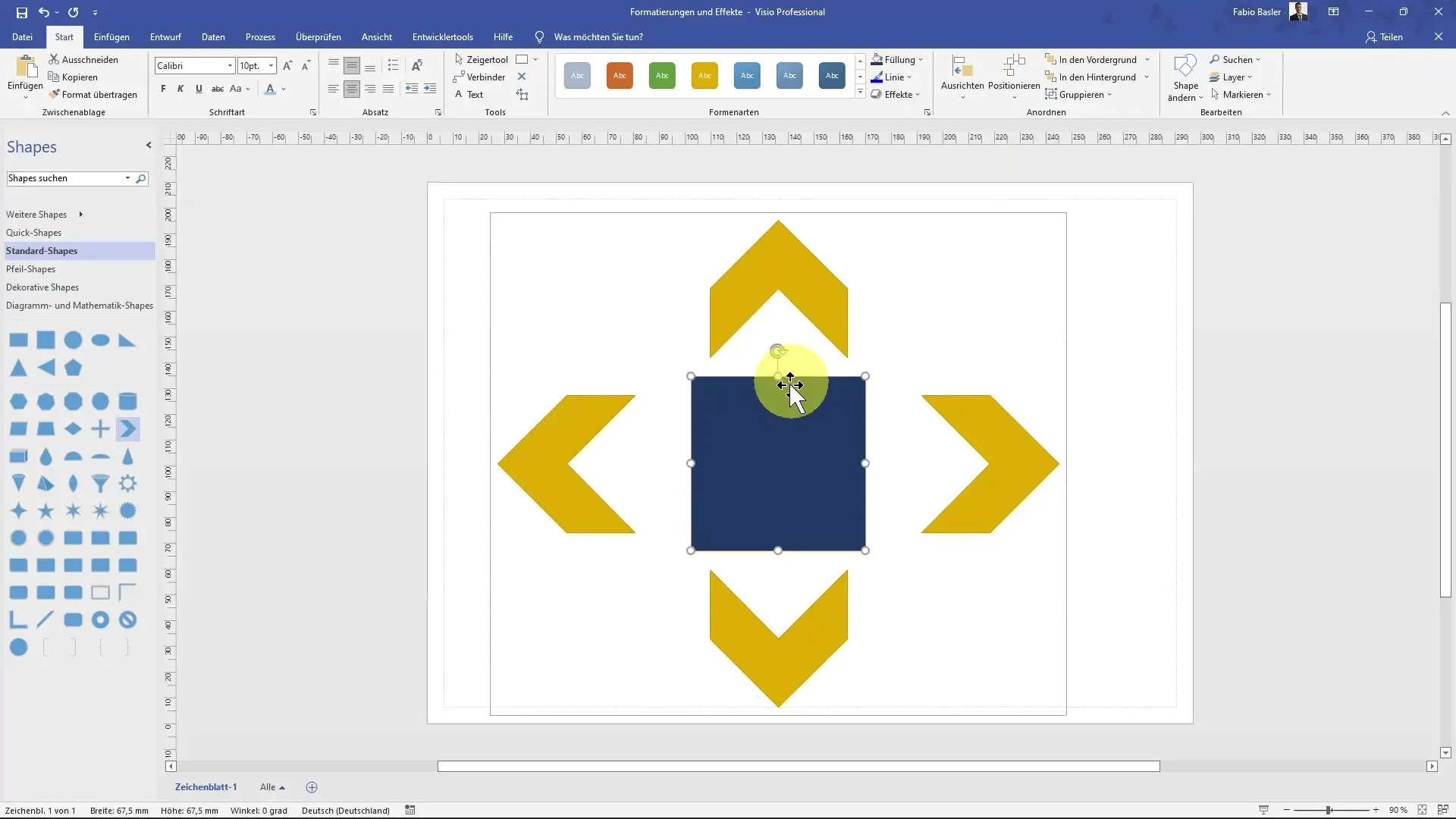
Barevné přechody poskytují další možnost, jak dosáhnout zajímavých a dynamických designů. Můžete změnit průběh od světle zelené k tmavě zelené, abyste přidali vizuální hloubku.
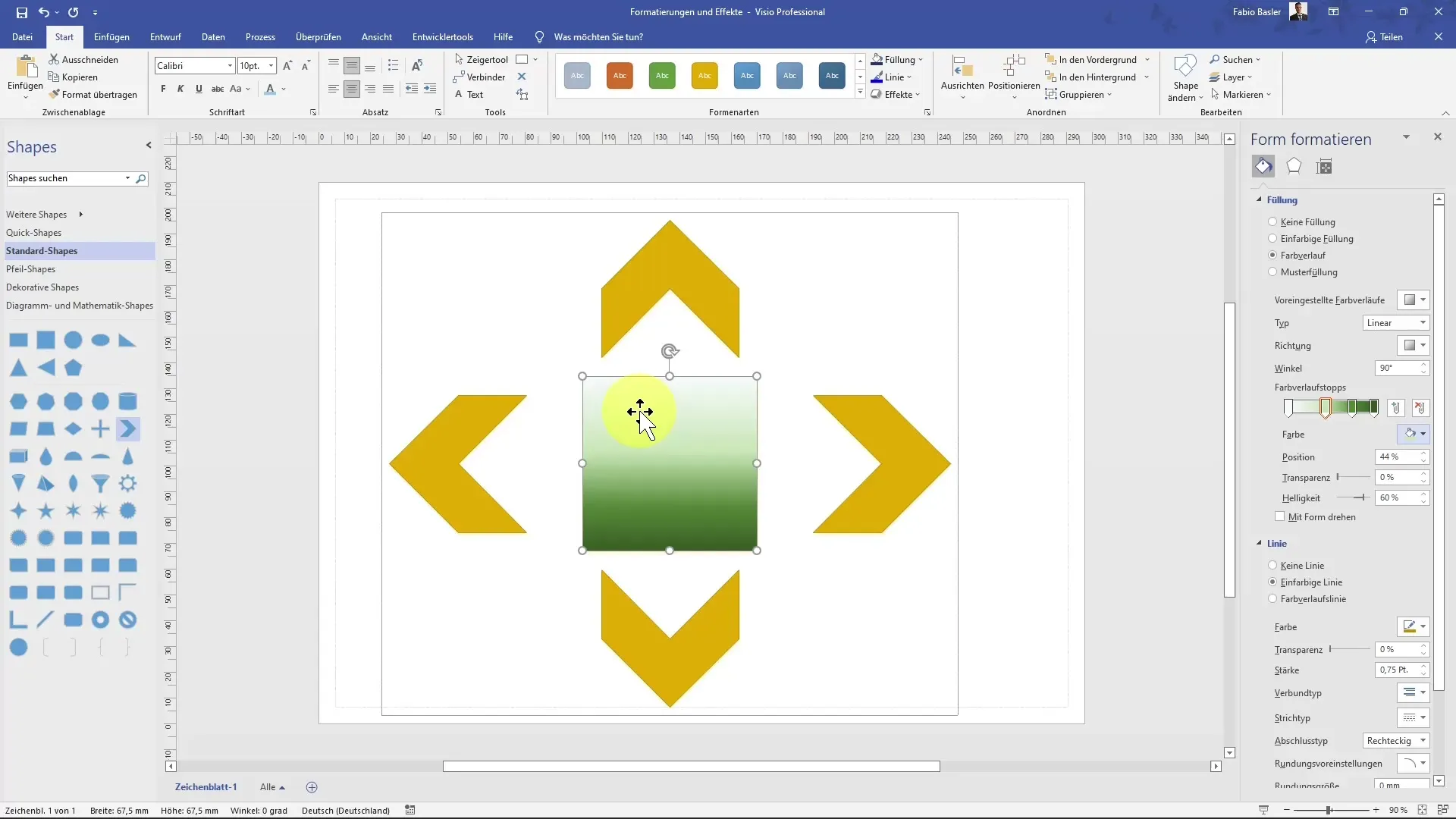
Úprava průhlednosti a jasu a úhel barevného přechodu je také cennou funkcí k další individualizaci vzhledu vašich tvarů.
Úpravy designu
Nejen tvary samotné, ale i celkové uspořádání stránky může být v programu Visio upraveno. Toho dosáhnete přes kartu „Návrh“. Zde můžete přepínat mezi různými designy a upravit barevnou paletu.
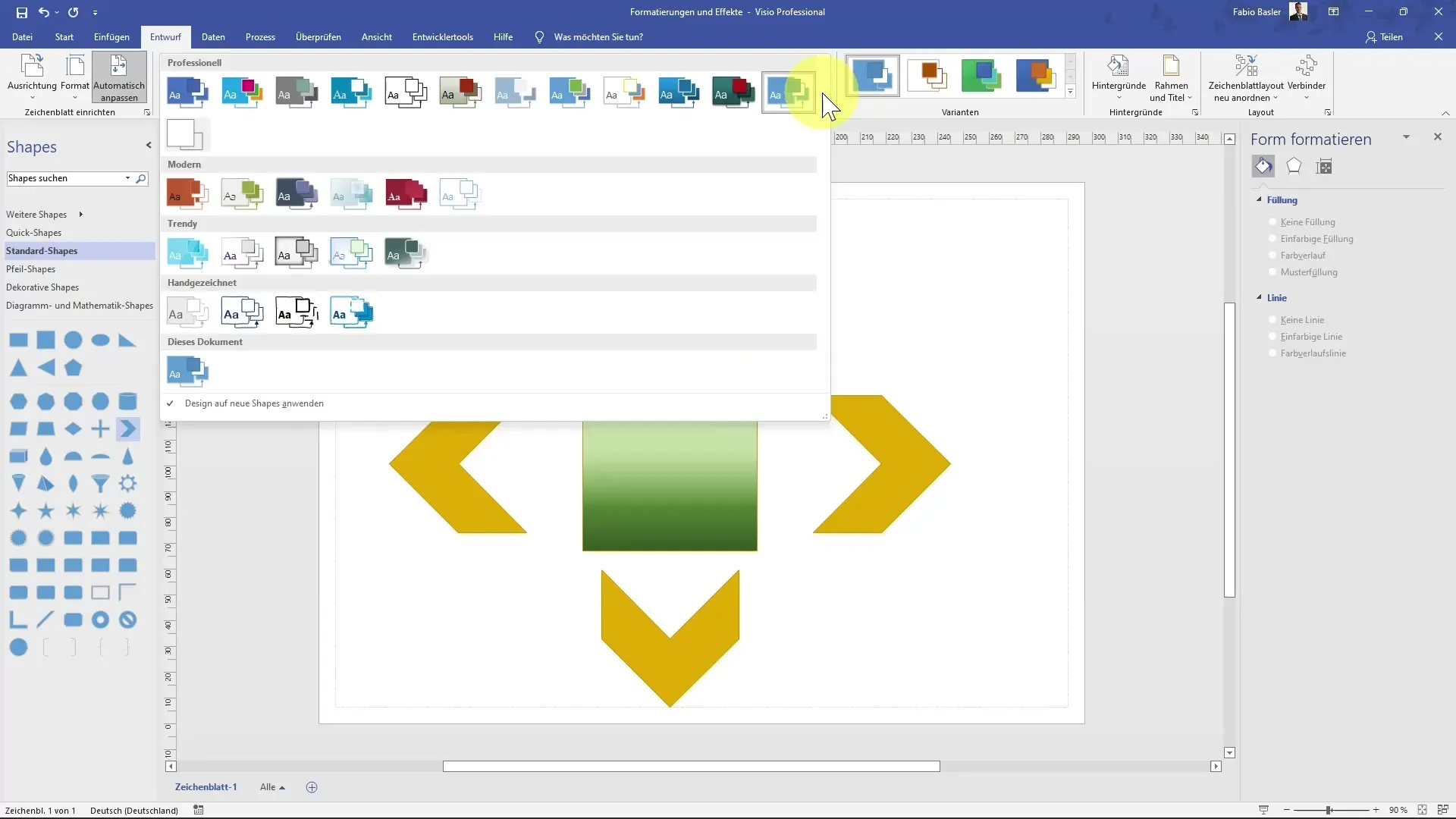
Po přepnutí na nový design se automaticky aktualizují barvy vašich tvarů na základě nové palety.
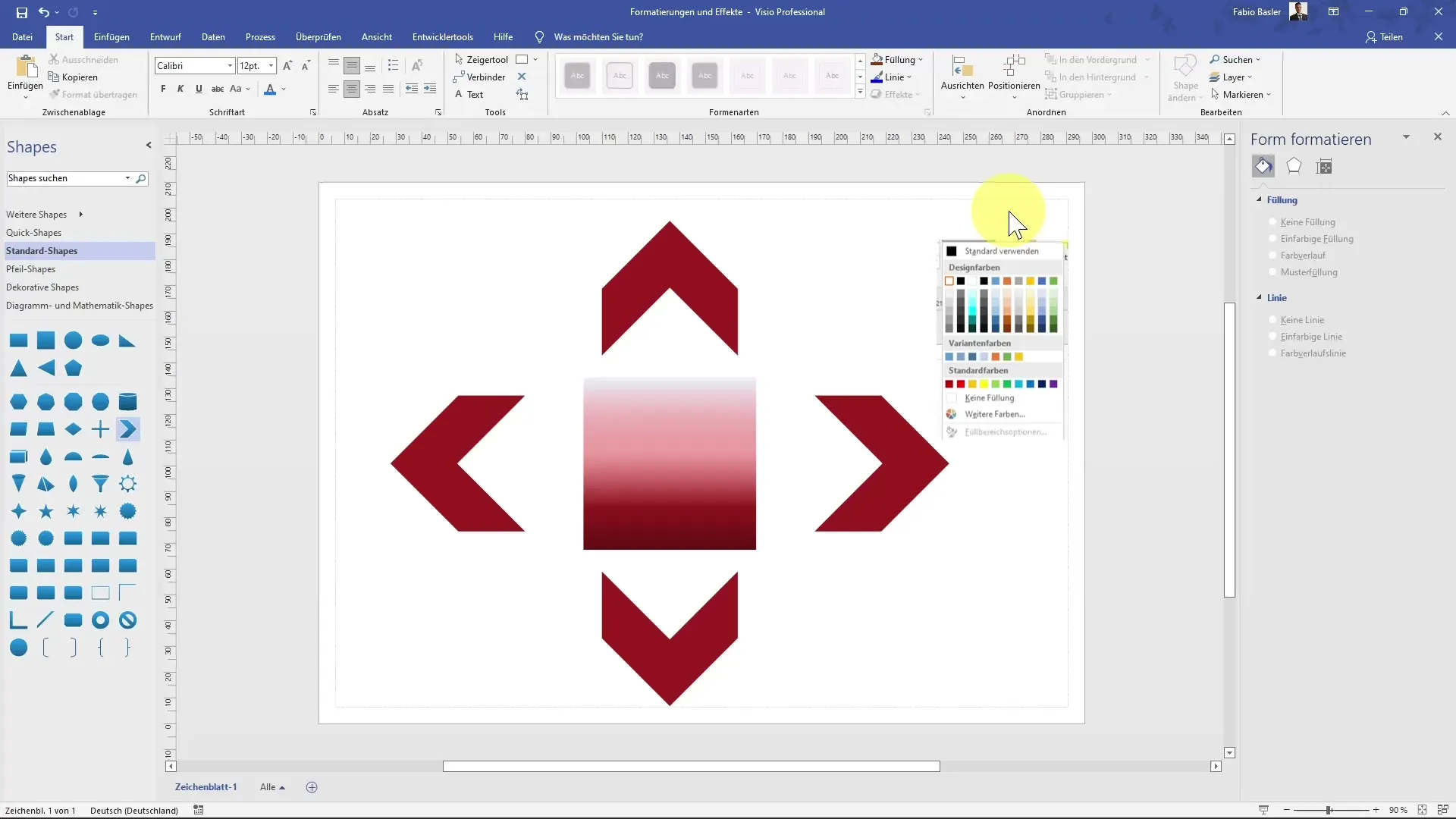
Shrnutí
Nyní jste se naučili, jak vložit, upravit a seskupit tvary v programu MS Visio. Také víte, jak efektivně upravit barvy, výplně a designy, abyste své diagramy zdobili atraktivněji.
Často kladené dotazy
Jak přidám tvar do MS Visio?Klikni na požadovaný tvar v pracovní oblasti a přetáhni ho na stránku.
Mohu shlukovat tvary?Ano, můžeš vybrat více tvarů a použít funkci seskupení.
Jak změním barvu tvaru?Vyber tvar, přejdi na "Výplň" a vyber požadovanou barvu.
Je možné použít barevné přechody pro tvary?Ano, můžeš vybrat a upravit barevné přechody v nabídce "Výplň".
Mohu změnit rozložení stránky v Visiu?Ano, přejdi na kartu "Návrh" a vyber nové rozložení.


